Immich installieren
Schwierigkeit: Einfach
Zeitaufwand: 15-20 Minuten
Kennst du das? All deine Fotos liegen irgendwo in der Cloud bei Apple oder Google, und du bist abhängig von deren Speicherplänen, Datenschutzbestimmungen und Preismodellen. Immich ist eine großartige Open-Source-Alternative, die dir volle Kontrolle über deine Fotos gibt – selbst gehostet, auf deinem eigenen Server oder NAS.
Mit Immich kannst du:
- Fotos und Videos automatisch von deinem Smartphone hochladen
- Deine Mediathek über eine moderne Web-Oberfläche durchsuchen
- Gesichter erkennen lassen (lokal, ohne Cloud)
- Erinnerungen, Alben und Schlagwortsuche nutzen
- Deine Daten vollständig selbst besitzen und verwalten
Das Beste: Es ist komplett kostenlos und du entscheidest, wie und wo es läuft.
Hier zeige ich dir zwei Wege, wie du Immich installieren kannst – klassisch mit Docker Compose oder bequem über Portainer.
Variante 1: Installation mit Docker Compose
1. Voraussetzungen
- Ein Server oder NAS mit Docker und Docker Compose
- Mindestens 4 GB RAM (empfohlen 6 GB)
- Genug Speicherplatz für deine Fotos
2. Installationsverzeichnis anlegen
mkdir ~/immich
cd ~/immich
3. Konfigurationsdateien herunterladen
wget -O docker-compose.yml https://github.com/immich-app/immich/releases/latest/download/docker-compose.yml
wget -O .env https://github.com/immich-app/immich/releases/latest/download/example.env
4. .env anpassen
Öffne die Datei .env mit einem Editor (nano .env) und ändere:
- UPLOAD_LOCATION=/pfad/zu/deinen/fotos
- DB_DATA_LOCATION=/pfad/zu/deiner/datenbank
- TZ=Europe/Berlin (Zeitzone)
Tipp: Lege Fotos & Datenbank auf einer schnellen SSD ab.
5. Stack starten
docker compose up -d
Variante 2: Installation mit Portainer
1. Portainer öffnen
http://DEINE-SERVER-IP:9000aufrufen- Anmelden
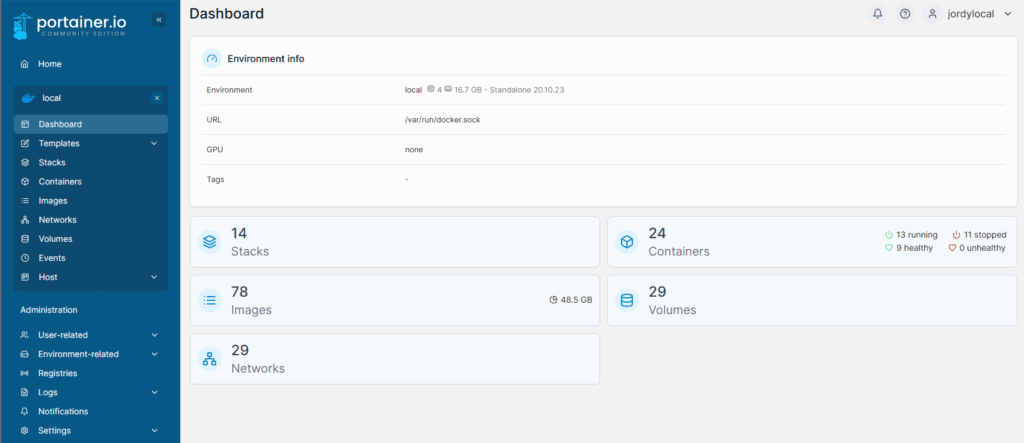
2. Neuen Stack anlegen
- Stacks → Add Stack
- Name: immich
- Inhalt der offiziellen docker-compose.yml einfügen:
Immich GitHub Release
3. .env hinzufügenund Datei anpassen
- Ändere diese beiden Punkte in der Compose Datei von .env zu stack.env
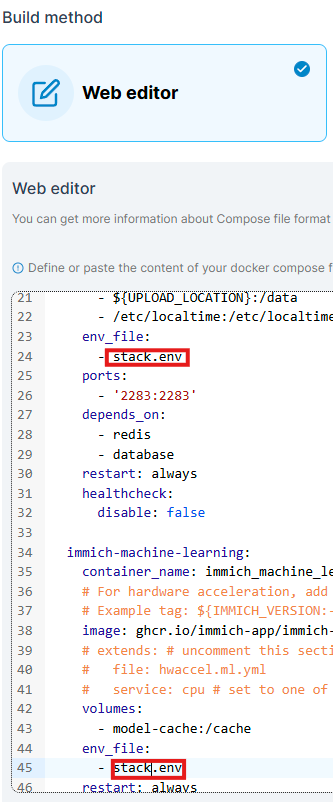
- Klicke dann auf Advanced mode
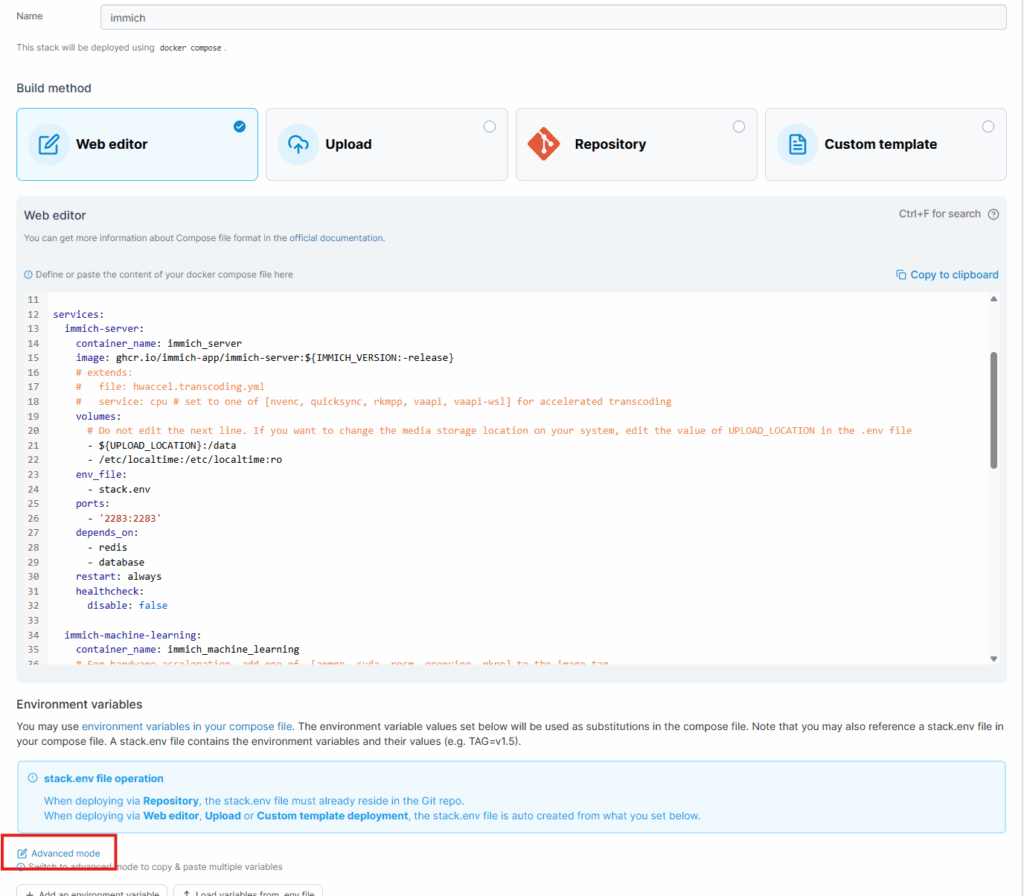
- Füge hier den Inhalt der .env Datei ein (GitHub)
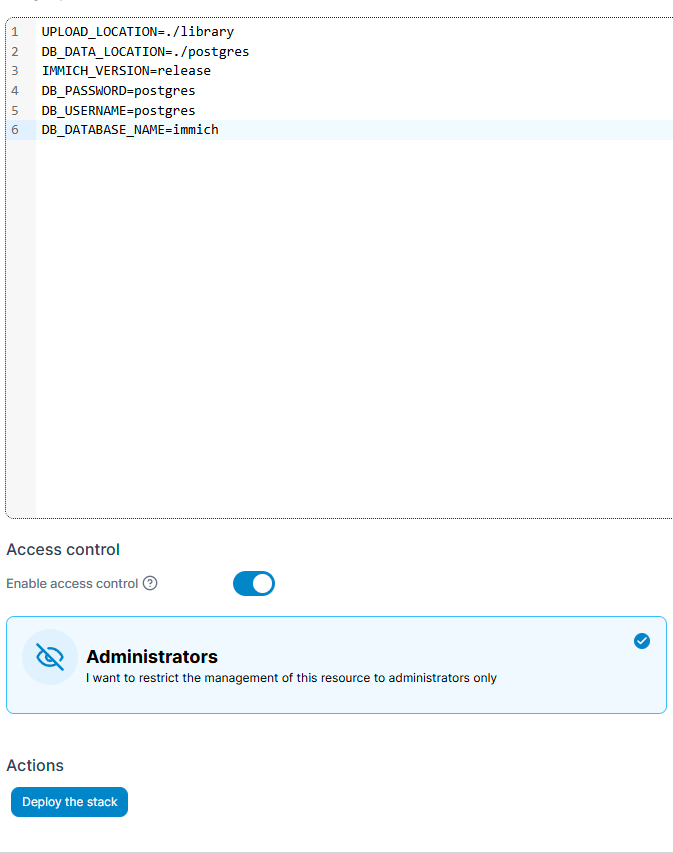
Ändere folgende Punkte zu existierenden leeren Ordnern:
- UPLOAD_LOCATION=/pfad/zu/deinen/fotos
- DB_DATA_LOCATION=/pfad/zu/deiner/datenbank
- TZ=Europe/Berlin (Zeitzone)
4. Stack starten
- Deploy the stack klicken
- Warten, bis alle Container grün sind
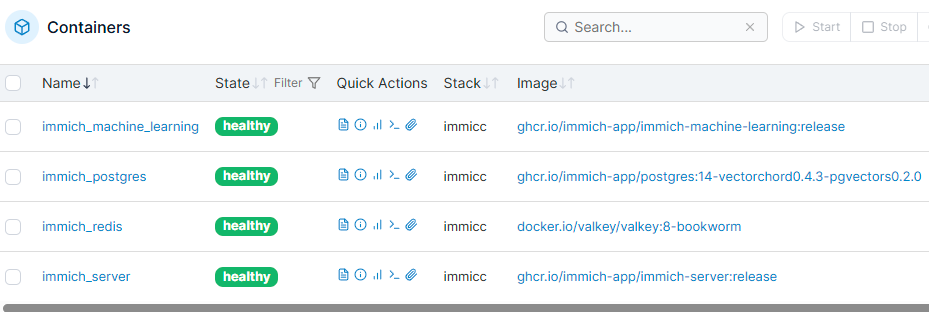
Öffne im Browser:
http://DEINE-SERVER-IP:2283
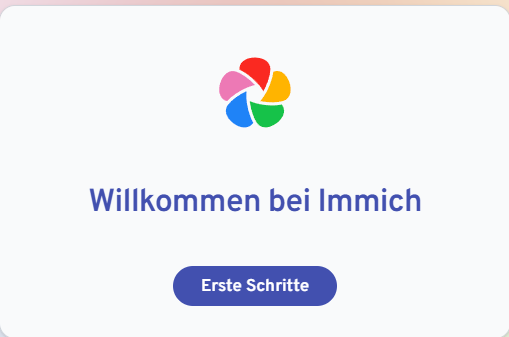
- Und registriere deinen Admin Account:
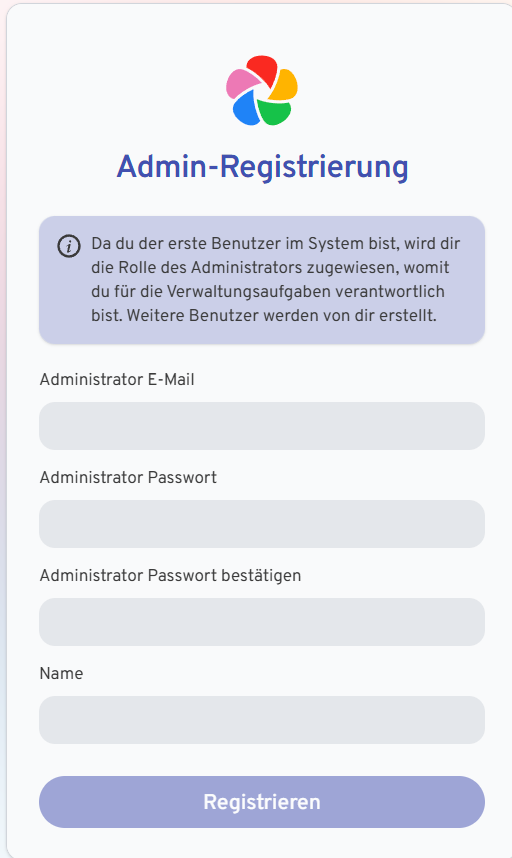
- Melde dich nun mit den gerade erstellten Daten an und beginne mit dem Setup
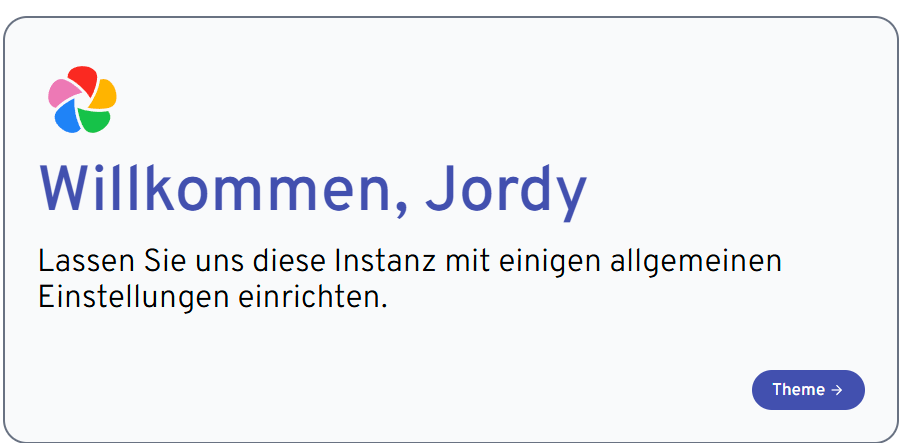
- Wähle deine Sprache:
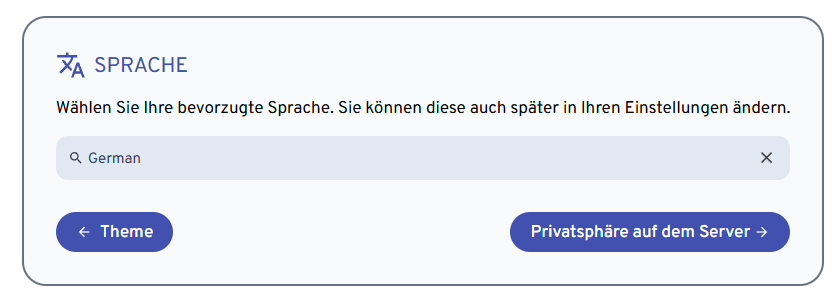
- Setze deine Datenschutzeinstellungen:
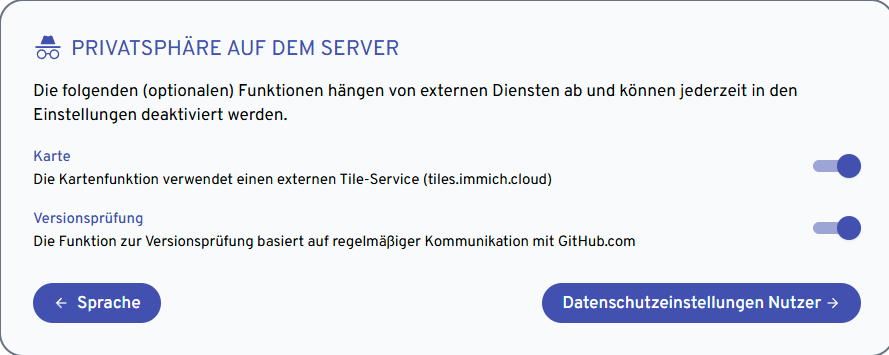
- Nun kannst du Bilder hochladen, direkt übers Webinterface oder die App:
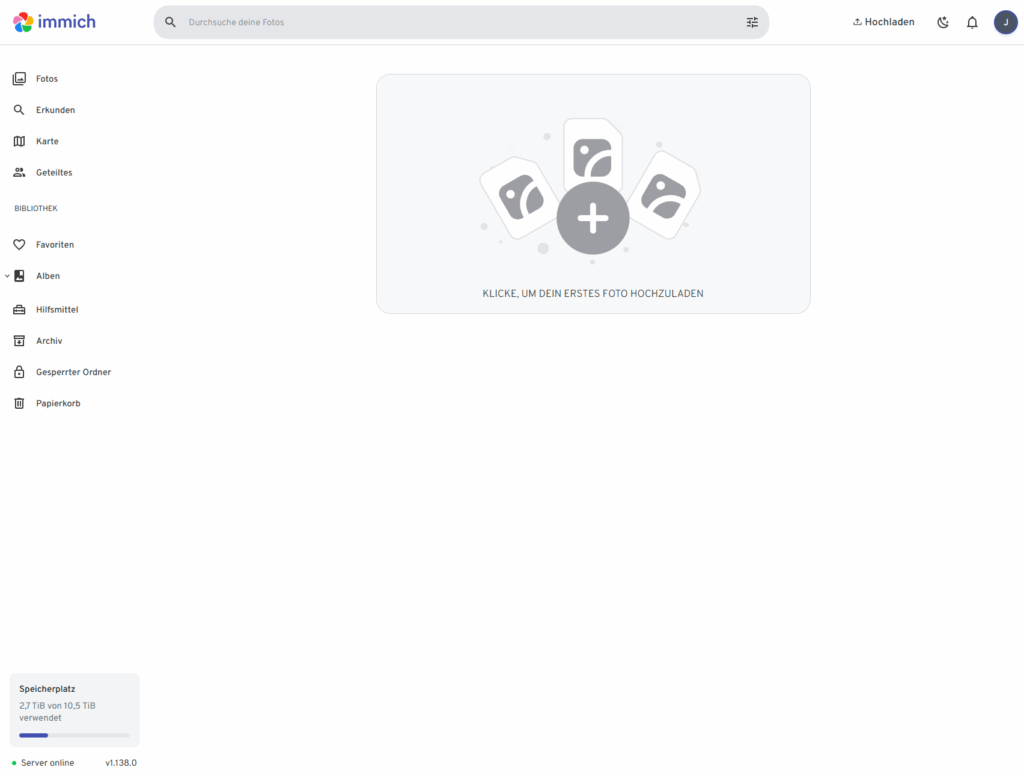
Folgende Anleitung gehen weiter auf die Einrichtung ein:
Einen PC für Immich Machine Learning nutzen
iCloud Fotos in Immich übertragen